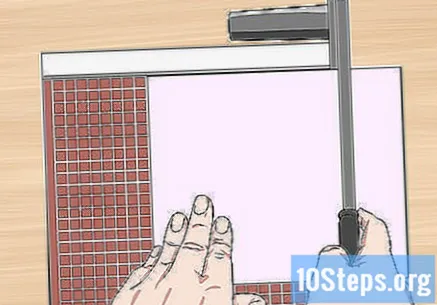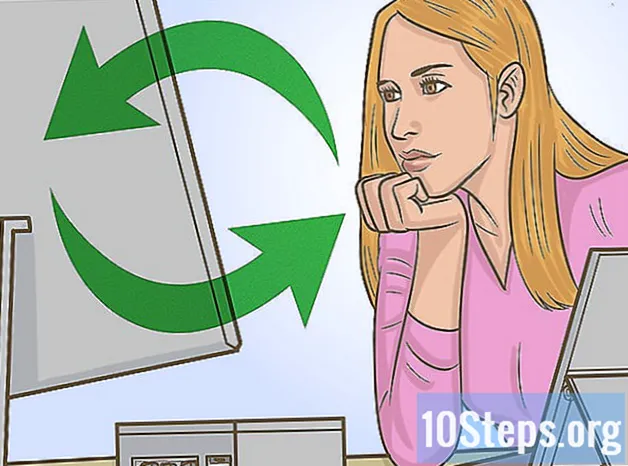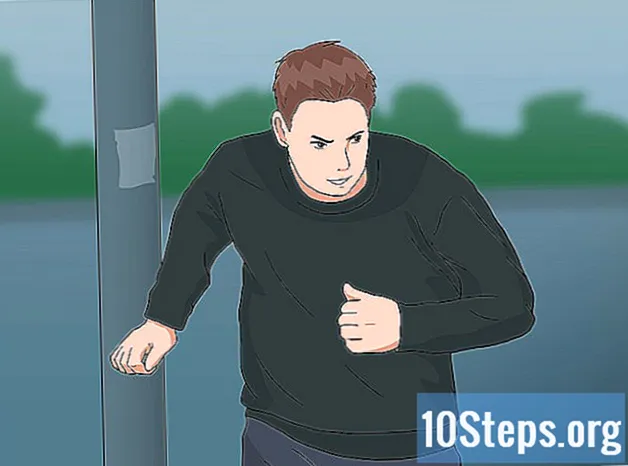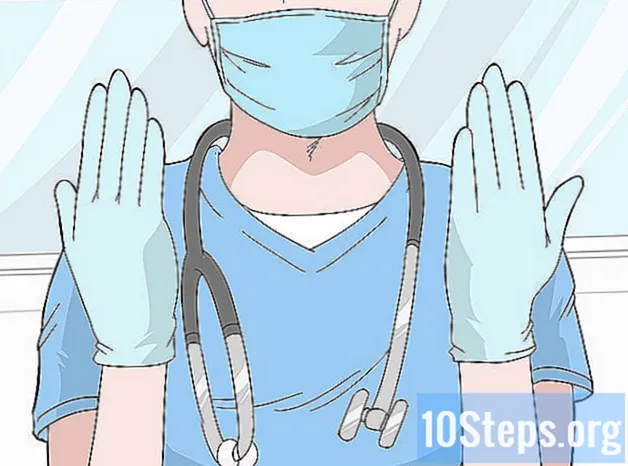Saturs
Ja jums ir jāveido vizītkartes, bet jums nav daudz laika vai šo izdomāto grafisko programmu, Microsoft Word ir rīki, kas jums nepieciešami karšu izgatavošanai un drukāšanai. Varat izmantot veidnes, lai atvieglotu procesu, nezaudējot personisko pieskārienu, vai arī varat izveidot kartes pilnīgi no jauna. Otrajā gadījumā varat izmantot rīku Tabula, lai palīdzētu saglabāt atbilstoša izmēra kartes.
Soļi
1. metode no 2: Veidnes veidnes izmantošana
Noklikšķiniet uz izvēlnes "Fails" un atlasiet "Jauns". Jūs izveidosiet jaunu dokumentu no vizītkartes veidnes. Tas ļaus jums vienlaicīgi un ātri izveidot daudz profesionāla izskata karšu.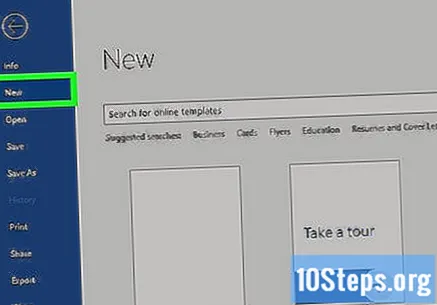
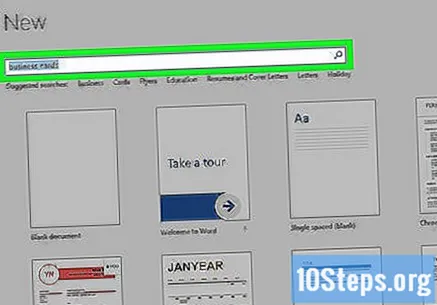
Meklējiet vizītkaršu veidnes. Izmantojiet meklēšanas lauku jaunajā dokumenta izveides logā, lai meklētu "vizītkarte". Tas parādīs dažādas bezmaksas veidnes, kuras var izmantot kartes izveidošanai. Ir horizontāli un vertikāli modeļi.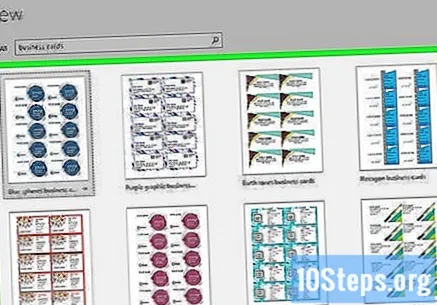
Atlasiet veidni, kuru vēlaties izmantot. Jūs varat mainīt jebkuru vēlamo modeļa elementu, ieskaitot krāsu, attēlus, fontus un izkārtojumu. Izvēlieties to, kas vislabāk atbilst kartes skatam. Noklikšķiniet uz pogas "Izveidot" vai "Lejupielādēt", lai atvērtu veidni programmā Word.
Aizpildiet informācijas laukus pirmajā kartītē. Ja izmantojat Office 2010 vai jaunāku versiju (un veidne ir paredzēta 2010. gada vai jaunākai versijai), teksts tiks parādīts visās lapas vizītkartēs. Tādējādi ir nepieciešams tikai aizpildīt informāciju kartē. Ja veidne netika izveidota, lai automātiski aizpildītu citas kartes, katrā no tām dati būs jāievada manuāli.
Mainiet visu elementu formātu. Varat atlasīt jebkuru kartes teksta daļu un mainīt formātu. Tāpat ir iespējams mainīt fontus, krāsas, izmēru un daudz ko citu, tāpat kā parastajā tekstā.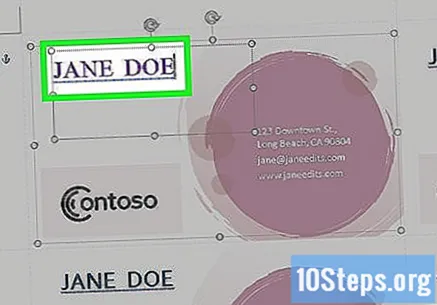
- Tā kā šī ir vizītkarte, neaizmirstiet izvēlēties lasāmu fontu.
Nomainiet logotipu (ja nepieciešams). Ja vizītkartes veidnē ir vietturis logotipam, varat noklikšķināt uz tā, lai aizstātu to ar savu logotipu. Neaizmirstiet mainīt tā izmēru, lai tas būtu pareizi piemērots, neradot traucējumus.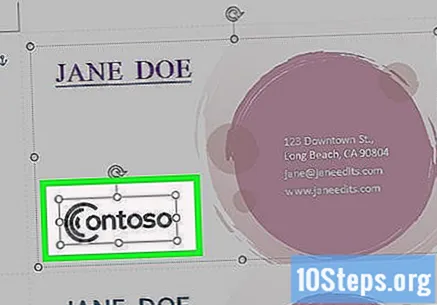
Pārskatiet kartes. Pārbaudiet, vai kartēs nav kļūdu vai citu kļūdu. Tas būs viens no pirmajiem iespaidiem, kas cilvēkiem radīsies par jums. Tāpēc nesāciet ar nepareizo kāju.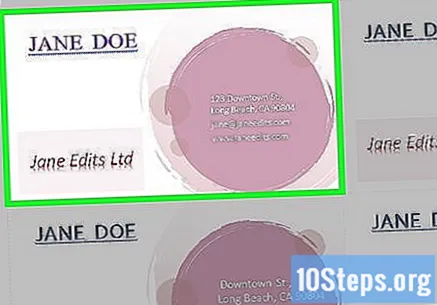
Izdrukājiet kartes mājās vai tipogrāfijā. Ja jūs gatavojaties tos drukāt mājās, jums būs nepieciešams augstas kvalitātes papīrs. Pieturieties pie baltas vai ēnas, kas atrodas tuvāk tai, un izvēlieties apdari. Lielākajai daļai vizītkaršu nav apdares, taču daži cilvēki dod priekšroku spilgtākai kartītei. Daudzi printeri spēj atvērt failu un to izdrukāt.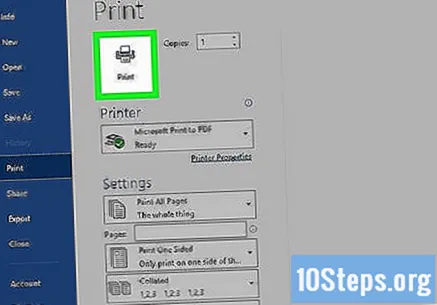
- Pērkot papīru, pārliecinieties, vai printeris to atbalsta. Plašāku informāciju par tā atbalstīto papīra veidu skatiet printera dokumentācijā vai atbalsta vietnē.
Kartīšu apstrādei izmantojiet precīzi griezējinstrumentu. Kad kartes ir izdrukātas, jums tās jāizgriež. Katrā lapā parasti ir desmit kartes. Nelietojiet šķēres vai citas griešanas metodes, kas ir atkarīgas no jums, lai saglabātu taisnu līniju. Tā vietā precīzi izmantojiet giljotīnu vai papīra griezēju. Daudziem printeriem šie rīki ir pieejami klientiem, vai arī viņi var jums to izdarīt.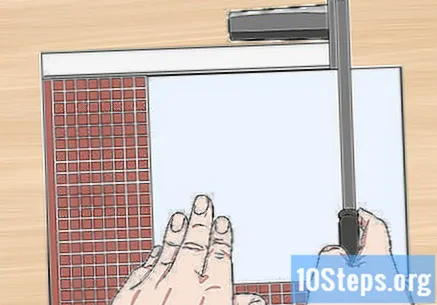
- Brazīlijā standarta vizītkartes izmērs ir 9 cm x 5 cm (vai 5 cm x 9 cm vertikālām kartēm).
2. metode no 2: tabulas veidošana
Izveidojiet jaunu tukšu dokumentu. Ja vēlaties izveidot karti no jauna, procesa atvieglošanai varat izmantot rīku Galds.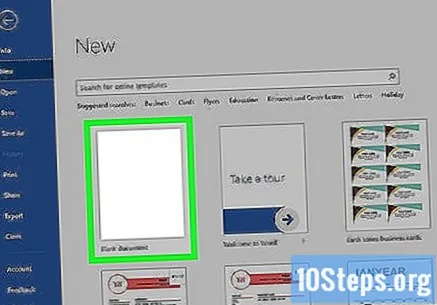
Noklikšķiniet uz cilnes "Lapas izkārtojums" un noklikšķiniet uz pogas "Margins". Atlasiet "Šaurs", lai nedaudz samazinātu standarta izmēra piemales. Tas ļaus jums pielāgot vizītkartes lapā.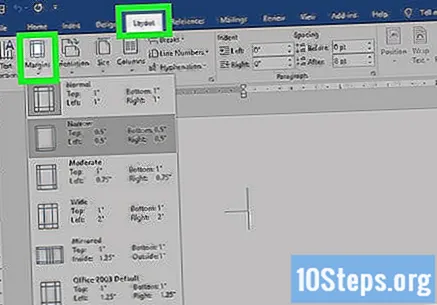
Noklikšķiniet uz cilnes "Ievietot" un pēc tam noklikšķiniet uz pogas "Tabula". Zem pogas Tabula parādīsies režģis.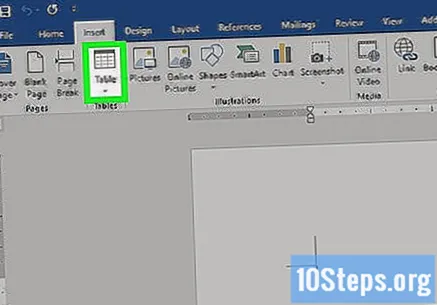
Izveidojiet 2 x 5 tabulu. Izmantojiet režģi, lai ievietotu tabulu, kuras platums ir divas un piecas.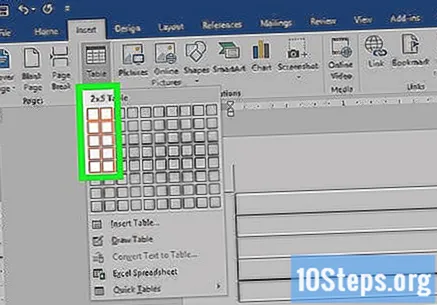
Ar peles labo pogu noklikšķiniet uz tabulas izvēles krustiņa ikonas un atlasiet "Tabulas rekvizīti". Tādējādi tiks atvērts tabulas rekvizītu logs. Atlasīšanas krustiņa ikona tiek parādīta tabulas augšējā kreisajā stūrī, kad virzāt kursoru virs tās.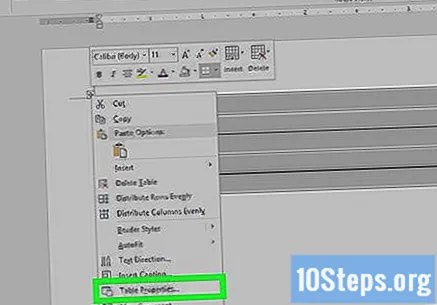
Iestatiet tabulas izlīdzināšanu opcijai Center. Tas vēl vairāk atvieglos karšu izveidi.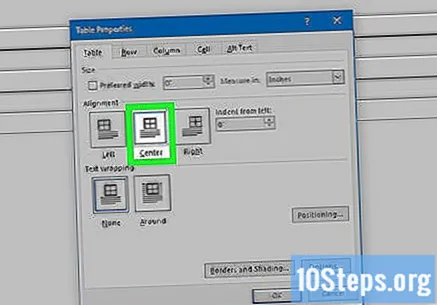
Noklikšķiniet uz cilnes "Līnija" un atzīmējiet izvēles rūtiņu "Norādīt augstumu". ierakstiet to 5 cm un nomainiet nolaižamo izvēlni uz “Precīzi”.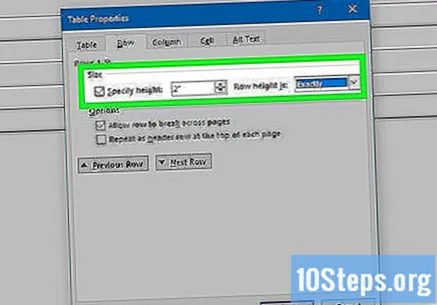
Noklikšķiniet uz cilnes "Kolonna" un atzīmējiet izvēles rūtiņu "Norādīt platumu". ierakstiet to 9 cm un nomainiet nolaižamo izvēlni uz “Precīzi”.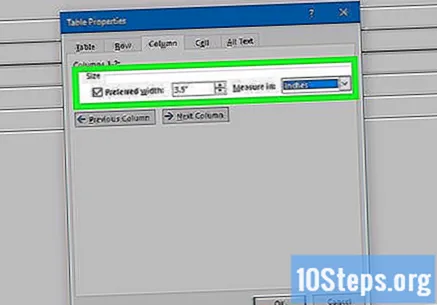
Pārbaudiet tabulu. Tagad jūsu lapā jābūt tabulai, kas ir sadalīta desmit vienādās vizītkartes lieluma šūnās. Ja galds neder, iespējams, apakšējā mala būs jāpalielina par 0,25 cm.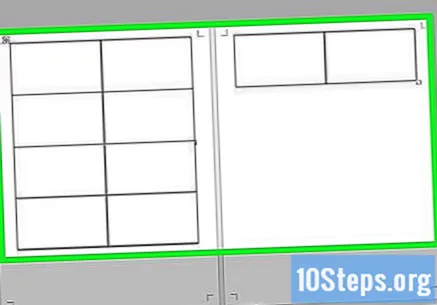
Ar peles labo pogu noklikšķiniet uz automātiskās aizpildes atzīmes ikonas. Izvēlieties "Fiksēts kolonnas platums". Tas neļaus tabulai mainīt formu, pievienojot informāciju pirmajā šūnā.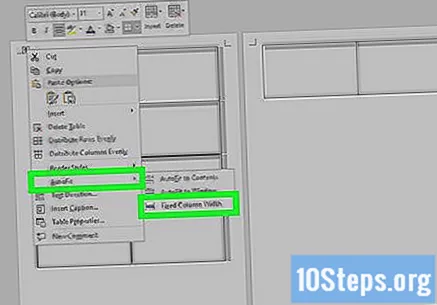
Pievienojiet informāciju pirmajā šūnā. Rakstot šūnā, varat izmantot visus Word formatēšanas rīkus. Jūs varat ievietot tekstlodziņus un attēlus, mainīt fontu, pievienot krāsu vai veikt jebkuru citu formatējumu, kuru vēlaties.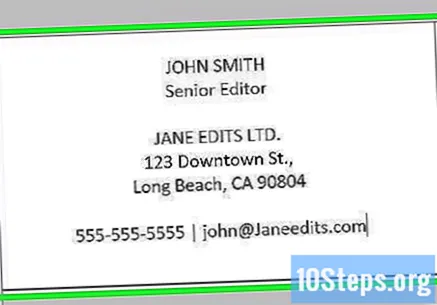
Pārskatiet karti. Pirms informācijas kopēšanas katrā citā šūnā, veltiet laiku, lai meklētu kļūdas vai citas kļūdas. Ja pārskatīsit vēlāk, pirms kopēšanas vispirms būs jāmaina katra šūna, nevis tikai jāmaina pirmā.
Kad esat apmierināts, pilnībā atlasiet pirmo šūnu. To var izdarīt ātri, pārvietojot kursoru uz šūnas apakšējo kreiso stūri, līdz tas pārvēršas par diagonālo bultiņu. Noklikšķiniet, lai atlasītu šūnas saturu. Kopējiet saturu starpliktuvē.
Novietojiet kursoru nākamajā šūnā un ielīmējiet nokopēto informāciju. Cilnē Sākums varat noklikšķināt uz "Ielīmēt" vai nospiest taustiņus Ctrl+V. Kopētā informācija jaunajā šūnā parādīsies pareizi. Atkārtojiet šo procedūru katrai lapas šūnai.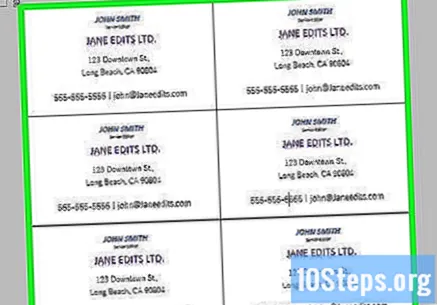
Ar peles labo pogu noklikšķiniet uz atzīmes ikonas un noklikšķiniet uz "Tabulas rekvizīti". Noklikšķiniet uz pogas "Robežas un ēnojums" un robežas opcijai atlasiet "Nav". Tas nodrošinās, ka šūnu malas neparādās, kad kartes tiek sagrieztas.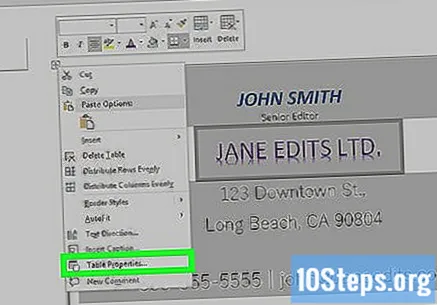
Atrodiet savu kartīšu papīru. Lai izdrukātu jaunās kartes, izmantojiet karšu krājumus vai kartona krājumus. Pārliecinieties, vai printeris ir saderīgs ar papīra veidu, kuru plānojat izmantot. Kartes var izdrukāt arī tipogrāfijā.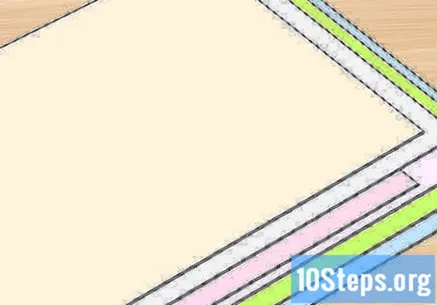
Izmantojiet precīzu griešanas instrumentu. Izvairieties izmantot šķēres vai citas griešanas metodes, kas ir atkarīgas no jums, lai saglabātu taisnu līniju. Izmantojiet profesionālus papīra griešanas rīkus, lai pārliecinātos, ka griezumi ir taisni un līdzvērtīgi. Vizītkartes standarta izmērs Brazīlijā ir 9 cm x 5 cm.